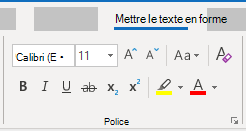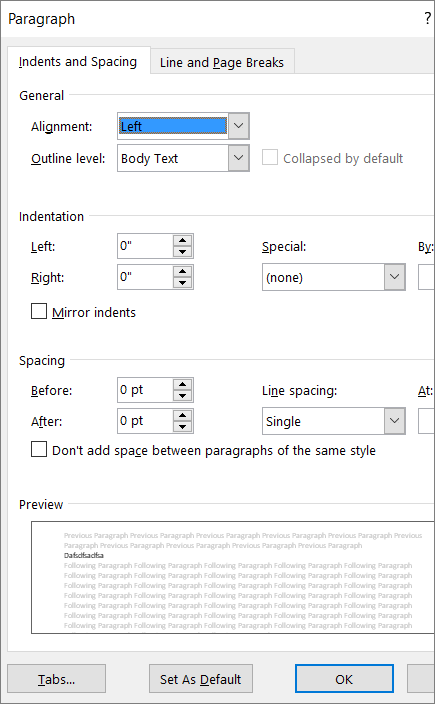Que corriger
Utiliser une taille de police supérieure (au minimum 11 pt), des polices sans serif et un espacement suffisant.
Pourquoi le corriger
Les personnes atteintes de dyslexie expliquent voir le texte « se mélanger » sur la page (une ligne de texte se confondant avec la ligne du dessous). Elles voient souvent le texte fusionner ou se distordre.
Pour les personnes malvoyantes ou souffrant de dyslexie, réduisez la charge de lecture. Par exemple, il peut être judicieux d’utiliser des polices sans serif courantes, telles Arial ou Calibri. N’abusez pas des lettres majuscules, des soulignements et des italiques. Aérez vos phrases et vos paragraphes.
Comment le corriger
Utiliser un format de police accessible
-
Sélectionnez votre texte.
-
Sélectionnez l’onglet Format du texte.
-
Dans le groupe Police qui comprend les options de type, de taille, de style et de couleur de police, sélectionnez vos choix de mise en forme.
Ajuster l’espace entre les phrases et les paragraphes
Augmentez ou réduisez les espaces vides entre les phrases et les paragraphes.
-
Sélectionnez votre texte.
-
Sélectionnez l’onglet Format du texte.
-
Dans le groupe Paragraphe, dans le coin inférieur droit du groupe, sélectionnez le bouton lanceur de boîte de dialogue. La boîte de dialogue Paragraphe s’ouvre, affichant l’onglet Retrait et espacement.
-
Sous Espacement, sélectionnez les options d’espacement de votre choix.